三星S5 usb调试功能在哪 三星S5开启USB调试方法图解
摘要:每当有一款新机推出的时候,不少新入手的朋友总会遇到,由于找不到USB调试,而导致手机连接不上电脑的情况。随着三星S5即将国内上市,相信这款大...
每当有一款新机推出的时候,不少新入手的朋友总会遇到,由于找不到USB调试,而导致手机连接不上电脑的情况。随着三星S5即将国内上市,相信这款大牌旗舰手机会受到不少网友喜欢,针对大家可能找不到三星S5 UBS调试在哪的问题,以下小编提前与大家分享下。
三星S5基于的是安卓4.4最新系统内核,默认USB调试是隐藏的,初次使用需要去激活打开,具体方法如下:
1、进入三星S5设定,然后进入“更多选项”之后再点击进入“关于设备”,然后在“内部版本号”上连续快速点击5次,之后即会出现“不需要,开发者模式已启用”,如下图所示。
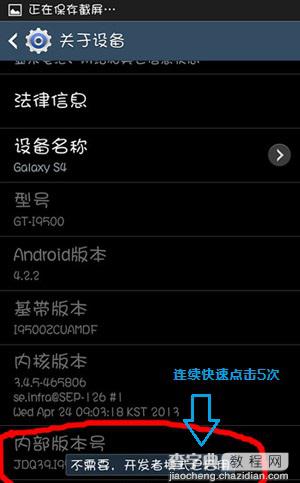
连续点击5次内部版本号
2、最后再返回三星S5“设定”在“更多”里面就可以看到已经激活出来的“开发者选项”,点击进去勾选上USB调试模式即可,非常简单。
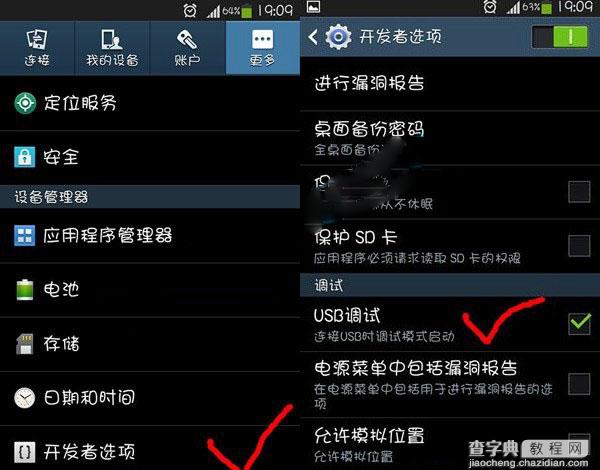
三星S5 UBS调试模式开启方法
另外开启三星S5 usb调试模式还有一种更简单的方法,那就是将S5与电脑连接后,从顶部下来菜单中,直接找到开启开关即可。
【三星S5 usb调试功能在哪 三星S5开启USB调试方法图解】相关文章:
★ 三星8552 root教程亲测三星i8552完美root
上一篇:
三星s5恢复系统出厂设置的操作步骤
